Nav view search
Навигация
Отключить автозапуск флешек и дисков в Windows 7, 8 и 8.1
Отключение авто запуска флешек и дисков нужно если хотите немного обезопасить себя от вирусов которые данным способом распространяются.
Первый способ отключение через редактор групповых политик в виндовс 7 и виндовс 8 данная функция доступна от редакции Windows proffesional.
Нажимаем на клавиши Win + R введите gpedit.msc.
Далее заходим «Конфигурация компьютера» — «Административные шаблоны» — «Компоненты Windows» — «Политика автозапуска».
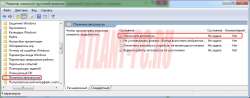
Далее нажимаем на Включить.
Выбираем «все устройтства» нажимаем ок.
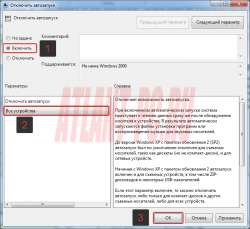
Выключение автозапуска Windows 7 и 8 через редактор реестра.
Нажимаем на клавиши Win + R введите regedit.
Потребуется изменение в данных ветках.
HKEY_LOCAL_MACHINE\Software\Microsoft\Windows\CurrentVersion\Policies\Explorer\
HKEY_CURRENT_USER\Software\Microsoft\Windows\CurrentVersion\policies\Explorer\
В данных разделах создаем новый параметр DWORD (32 бит) с именем NoDriveTypeAutorun и указать значение 000000FF.
Или создаем reg файл с содержимым.
Windows Registry Editor Version 5.00
[HKEY_LOCAL_MACHINE\SOFTWARE\Microsoft\Windows\CurrentVersion\Policies\Explorer]
«NoDriveTypeAutoRun»=dword:000000ff
[HKEY_CURRENT_USER\Software\Microsoft\Windows\CurrentVersion\policies\Explorer]
«NoDriveTypeAutoRun»=dword:000000ff

после изменений перезагружаем компьютер и автозапуск отключен.
Также можно отключить и через панель управления.
Заходим в панель управления находим пункт автозапуск.

После откроется меню убираем галку с «Использовать автозапуск для всех носителей и устройств.
На каждом из носителей выбираем «Не выполнять никаких действий».

Нажимаем сохранить и все готово.
не забудь сохранить к себе на стену в соц сети
Включение и отключение автозапуска флешки на компьютере
Для удобства пользователей компания Microsoft создала такую встроенную функцию в операционной системе, как автозапуск флешки. Главная её задача заключается в упрощении работы пользователя. Но основным недостатком является занесение на компьютер вирусов, прописанных на сменном носителе при копировании, используемый до этого на другом ПК. И для того чтобы обезопасить свою «машину» от вредоносных программ, следует знать, как включить или отключить автозапуск флешки и других съёмных носителей.
Что представляет собой «автозапуск»
Это функция, позволяющая быстро и без каких-либо действий со стороны человека запускать программу, находящуюся на съёмном устройстве. Изначально она была разработана только для DVD и CD. Тогда как сейчас она может запускаться автоматически, даже при подключении смартфонов. Например, для носителей с фильмами и музыкой загружается проигрыватель, для чистого диска — софт записи, для фотографий — программа просмотра и т.д. Если на съёмном накопителе содержатся разнотипные файлы, тогда выскакивает окно с предложением нескольких действий.
Суть функции заключается в том, что в корневой папке сменного носителя нужно создать для флешки autorun.inf. Это файл, в котором содержится команда на автоматический запуск определённой программы. Включённый накопитель система обязательно проверит на наличие этого файла и, если найдёт, то, не делая лишних запросов, запустит его. Этим же пользуются и многие вирусы. Но существует хороший способ обезопасить съёмное оборудование — это создать для флешки autorun— файл. В этом случае вредоносная программа не сможет сама прописать его, так как он уже существует и тем самым не запустится при подключении устройства к компьютеру.
Включение и выключение функции «автозапуск»
Для Windows 7, 8
Перед тем как автозапуск флешки включить, нужно в меню «Пуск» открыть панель управления и выбрать «Автозапуск». Напротив записи «Использовать для всех носителей и устройств» поставить галочку.
Напротив записи «Использовать для всех носителей и устройств» нужно поставить галочку
Затем сохранить настройки. А для того чтобы автозапуск флешки отключить, необходимо снять указатель с этой вкладки.
Для Windows XP
Процесс подключения и отключения этой функции в ОС XP немного сложнее. Для этого нужно перейти в «Групповую политику». В меню «Пуск» найти вкладку «Выполнить», прописать команду gredit.msc и нажать «enter». В открывшемся окне выбрать «Конфигурация компьютера», «Административные шаблоны» и «Система». В правой части найти строку «Отключить автозагрузку».
Нажимаем на Отключить автозапуск
Для включения функции отметить пункт «Отключен» (не задан) и подтвердить «ОК». А для её отключения выбрать строчку «Включён» и «Для всех дисков с подтверждением выбора».
После того как сделали автозапуск флешки, следует вставить съёмный накопитель в ПК и проверить действие системы.
Основы использования функции «Автозапуск»
- Следует знать, что авторан для флешки сам по себе не содержит вредоносный код, а имеет лишь ссылку на уже имеющийся файл с вирусом из интернета.
- Также вредоносные утилиты прописываются в папку Autorun при копировании с расширением .inf, .bat, .exe, .pif, .ini, .cmd и др.
- Нельзя сразу запускать файл или группу файлов авторун. Необходимо открыть их с помощью софта для просмотра (например, блокнот) и проверить на вирусы.
- Если при копировании данных помимо нужной информации обнаружен autorun, то его следует удалить. А если он не удаляется или исчезает, а через минуту создаётся заново, значит, компьютер заражён.
- Также для отключения функции можно использовать различные оптимизационные программы (твикеры). Но лучше это делать вручную, для большей безопасности.
Зачем создавать Autorun.inf
Перед тем как сделать autorun для флешки, необходимо знать, что следует не просто создать папку, а сделать её такой, чтобы вредоносный софт не смог её удалить. А для того чтобы вирус не смог понять, как удалить с флешки autorun.inf, её надо скрыть. В этом случае она может играть роль индикатора. Например, если флешка содержит вирусы, то они наверняка уже пытались удалить эту папку, а при этой операции она перестаёт быть скрытой. Таким образом, становится понятно, что на носителе есть вредоносные программы. И так как удалить с флешки авторан простым способом не получится, её нужно или отформатировать, или очистить с помощью антивируса AVZ, или воспользоваться программой FlashGuard.
Теперь, зная, как включить или отключить автозапуск съёмного оборудования, обезопасив его файлом autorun, можно значительно снизить атаку вирусов на ваш компьютер или ноутбук.
KZNcomputer
Только лучшие IT решения
Как отключить автозапуск флешки или диска в Windows 7
Зачастую пользователи персональных компьютеров и ноутбуков имеют дело с флешками и прочими съемными носителями информации, которые зачастую оказываются заражены различными вирусами и прочими вредоносными программами. При подключении флешки к компьютерами операционная система Windows 7 включает автозапуск, чем и пользуются вирусы и вирусы благополучно «переезжают» на новое место жительства — то есть в наш, еще не зараженный, компьютер. Если к компьютеру, пораженному вирусами подключить другую флешку — вредоносные программы вновь перепишут себя — это один из самых распространенных путей проникновения вредоносного ПО на компьютер. Однако кроме того, что автозагрузка потенциально не безопасна в плане вирусной угрозы, как правило, она еще и открывает окно автозапуска при подключении любой USB-флешки или CD/DVD диска, что может быть неудобно пользователю или вызывать «подвисания» системы, если на подключаемом носителе информации много различных файлов.
В операционной системе Windows есть возможность тонкой ручной настройки различных параметров автозапуска при подключении носителя информации. Например при обнаружении аудио-CD можно включить автоматическое воспроизведение с помощью медиа плеера (например AIMP), в то время как при подключении флешки со смешанным содержимым никаких действий выполнятся не будет или же просто откроется проводник. Также существует возможность полного отключения автозапуска для всех устройств.
Отключение автозапуска в Панели управления:
- Нажать кнопку «Пуск» и перейти на «Панель управления» — «Все элементы панели управления» (если отображаются только категории в правом верхнем углу, в пункте «Просмотр» выбрать «Крупные значки» или же «Мелкие значки, как вам удобнее).
- Перейти на вкладку «Автозапуск» и снять галочку в пункте «Использовать автозапуск для всех носителей и устройств» или же провести тонкую настройку для каждого типа носителей.
- Перезагрузить компьютер
Отключение автозапуска с помощью редактора групповой политики. Этот способ отлично подойдет для Windows Vista или Windows 7.



